Hoe iCloud te repareren Restore Vastgelopen probleem op iPhone en iPad
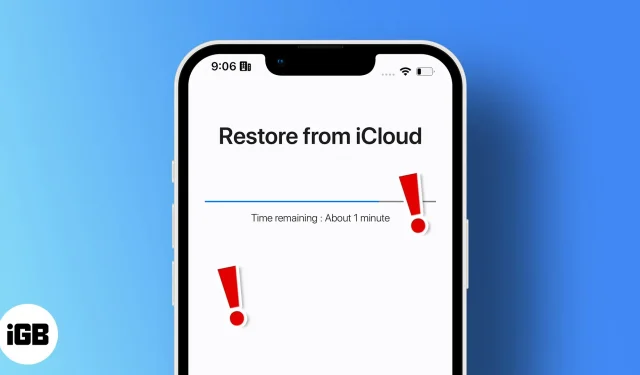
Het plezier van het uitproberen van je nieuwe iPhone of iPad eindigt wanneer iCloud-herstel vastloopt. Nu gaat het erom dat u zich zorgen maakt over wat u moet doen en hoe u dit probleem kunt oplossen. Ik heb gekeken naar de meest voorkomende oorzaken die dit probleem veroorzaken en hoe dit op te lossen. Laten we naar hen toe gaan!
1. Controleer de iCloud-systeemstatus
Soms is dit misschien geen probleem aan uw kant, en misschien is het een probleem aan de kant van de Apple-server dat het herstel van iCloud-gegevens verhindert. Als je het gevoel hebt dat het proces vastloopt, ga dan eerst naar de Apple System Status- pagina.
Controleer hier of u een groene stip ziet naast services zoals iCloud-back-up, Apple ID, iCloud-account en log in. Als dit niet het geval is, hebben deze services problemen of zijn ze mogelijk in onderhoud. Daarom kunt u alleen maar wachten tot Apple ze oplost en de service weer online brengt.
2. Gebruik een sterke wifi-verbinding
Aangezien u gegevens uit iCloud herstelt, is het altijd het beste om een snelle Wi-Fi-verbinding te gebruiken die niet fluctueert. Als de wifi niet snel genoeg is, kan het hele herstelproces enkele uren duren. Als u meerdere Wi-Fi-verbindingen heeft, kunt u Wi-Fi wijzigen in het Control Center.
Schakel Wi-Fi-assistentie uit
Het is ook het beste om Wi-Fi Assist uit te schakelen, want als uw wifi-verbinding onbetrouwbaar is, schakelt deze over van wifi naar mobiele data. Zoals je zou kunnen raden, heeft dit invloed op het gegevensherstel; vandaar dat het proces vastloopt of wordt geannuleerd. Wi-Fi-ondersteuning uitschakelen:
- Open instellingen.
- Tik op Mobiele data/mobiel.
- Scroll naar beneden en schakel Wi-Fi Assist uit.
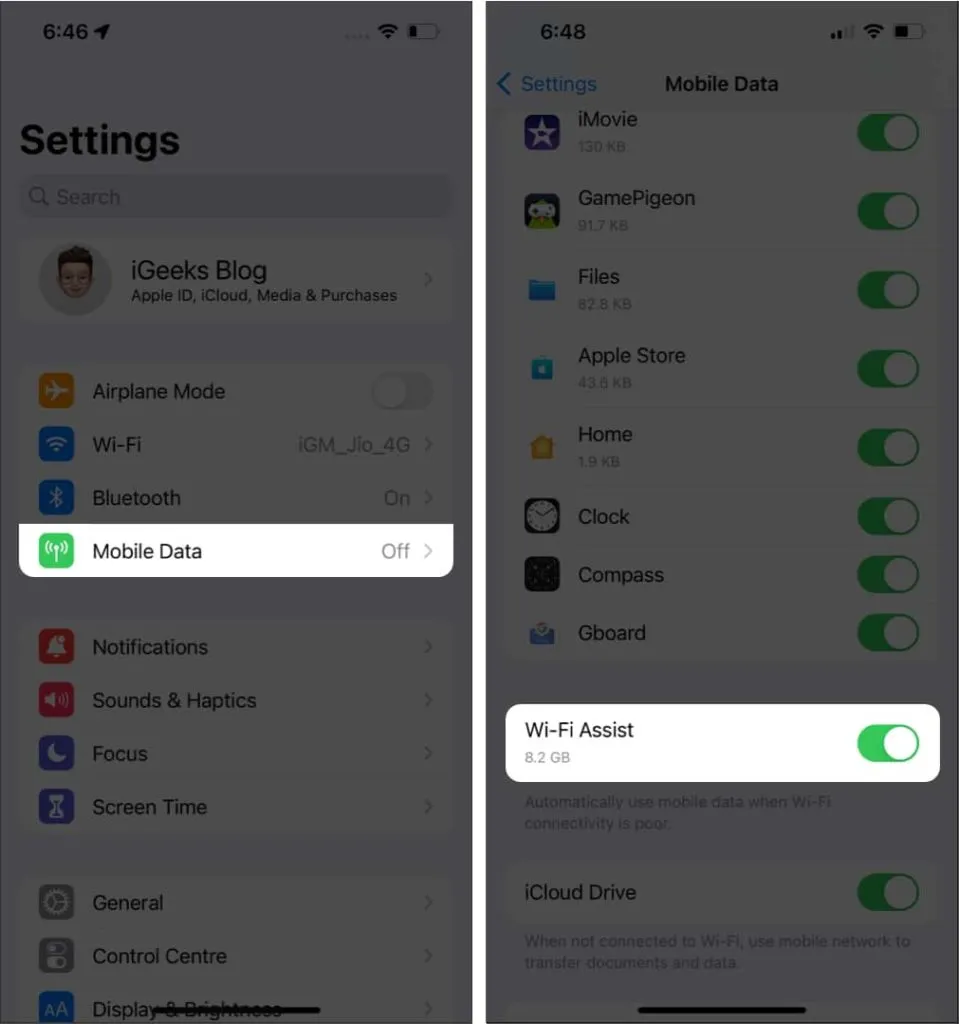
Als deze maatregelen je iPhone er niet van hebben weerhouden vast te lopen tijdens het herstellen vanuit iCloud, bekijk dan de volgende methode.
3. Werk iOS bij en probeer te herstellen
Als uw iPhone vastloopt tijdens het herstellen van iCloud of andere dingen doet, kunt u meestal het beste controleren of deze is bijgewerkt naar de nieuwste versie. Wanneer u uw iPhone bijwerkt, worden alle bestaande bugs verwijderd en worden eventuele problemen in het systeem opgelost.
Als je avontuurlijk bent ingesteld, kun je iOS 16 ook op je iPhone installeren. Maar vergeet niet dat het nog steeds in bèta is, dus je zult bugs tegenkomen.
4. Stop iCloud-herstel en probeer het opnieuw.
Aangezien het updaten van je iPhone het probleem nog steeds niet heeft opgelost, is het tijd om het herstelproces te stoppen en opnieuw te starten. Om het iCloud-herstelproces te stoppen:
- Open instellingen.
- Tik op uw Apple ID.
- Tik vervolgens op iCloud.
- Klik in het gedeelte BACK-UPAPPARATEN op iCloud-back-up.
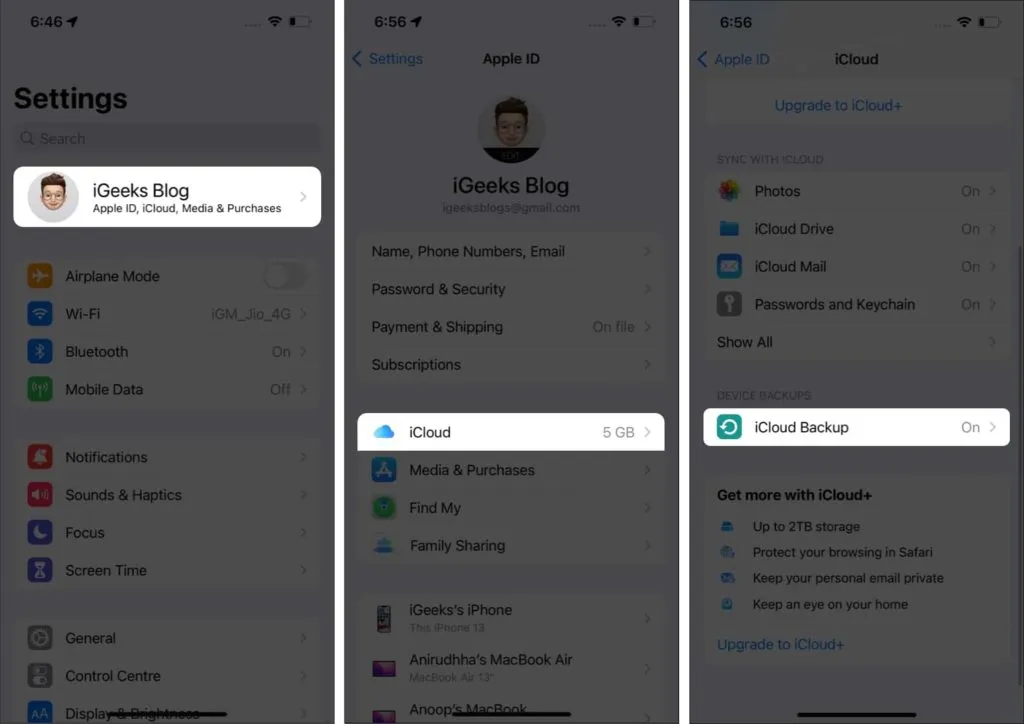
- Klik vervolgens op “Stop iPhone-herstel”.
Het back-upproces wordt dus geannuleerd. U kunt het proces opnieuw starten en kijken of u met het probleem wordt geconfronteerd. Als dit niet het geval is, kunt u het proces opnieuw stoppen, uw iPhone opnieuw opstarten en vervolgens proberen iCloud-gegevens te herstellen.
5. Start je iPhone opnieuw op
Opnieuw opstarten is een magische spreuk die bijna altijd zal helpen bij het oplossen van enkele problemen met je iPhone. Als het iCloud-herstelproces vastloopt, start u uw iPhone opnieuw op. Probeer nu iCloud-gegevens te herstellen.
6. Wis je iPhone
Als geen van de tot nu toe genoemde methoden u heeft geholpen om te herstellen van iCloud, moeten we de moeilijke weg bewandelen. In de meeste gevallen kunnen veel softwareproblemen worden opgelost als u uw iPhone terugzet naar de fabrieksinstellingen. Vergeet niet een back-up van je iPhone te maken, want bij een reset worden alle gegevens verwijderd.
7. Herstel met een andere back-up
Als u een persoon bent die meerdere back-ups maakt, bevindt u zich misschien op een goede plek, want die back-ups kunnen van pas komen. Wanneer u een back-up maakt, kunt u deze het beste ook offline bewaren, bijvoorbeeld op een USB-stick of een andere harde schijf dan iCloud of online schijven.
FAQ
Afhankelijk van de bestandsgrootte en internetsnelheid, zal de tijd die nodig is om iCloud-gegevens op uw iPhone te herstellen dienovereenkomstig variëren.
Als u het herstelproces stopt, moet u het proces opnieuw starten om toegang te krijgen tot het bestand. Als je het proces halverwege stopt, heb je geen toegang meer tot de herstelde bestanden.
Dat is alles!
We zijn het er allemaal over eens dat het herstellen van gegevens uit iCloud soms een hoofdpijndossier wordt als het halverwege vastloopt. Ik hoop dat deze oplossingen je hebben geholpen om het vastgelopen iCloud-probleem op je iPhone of iPad op te lossen. Als je nog steeds twijfels hebt, deel deze dan in de reacties hieronder.



Geef een reactie